
このソフトウェアは、ドライバーの稼働を維持するため、一般的なコンピューターエラーやハードウェア障害からユーザーを保護します。 3つの簡単なステップで今すぐすべてのドライバーをチェックしてください:
- DriverFixをダウンロード (検証済みのダウンロードファイル)。
- クリック スキャン開始 問題のあるすべてのドライバーを見つけます。
- クリック ドライバーの更新 新しいバージョンを入手し、システムの誤動作を回避します。
- DriverFixはによってダウンロードされました 0 今月の読者。
Windows10とWindows8.1の両方に、Windows8と Windows 7、しかし、彼らは視覚的な変身を受けて、今ではよりよく組織化されています。 これは、Windows 8.1、Windows10でそれぞれドメインに参加する方法に関するクイックガイドです。
概念に不慣れな人にとって、ドメインは、共通のデータベースとセキュリティポリシーを共有するネットワークコンピュータのグループであり、一意の名前が付いています。 1つのドメインに非常に多くのコンピューターが存在する可能性があります。 IT管理者によって管理されます また、Windows 8.1、10では、以前よりもはるかに簡単にドメインに参加できるようになりました。 このクイックステップバイステップガイドは、チュートリアルと同じ手順に従います。 Windows 10、8.1でPCの名前を変更します、それも読んでください。
- また読む: 修正:Windows 10、8.1、7では現在利用できないActiveDirectoryドメインサービス
あなたがこれについて疑問に思っていたなら、それから私にそれをはっきりさせさせてください–あなたはあなたと一緒に参加することもできます Windows 10、8タブレット、ただし、プロセスは Windows RT デバイスですが、これについては今後の話で取り上げます。
Windows10でドメインに参加する簡単な手順
このガイドはWindows8.1に適用されます。 Windows10ガイドは以下から入手できます。
1. を開きます チャームバー –右上隅に移動するか、Windowsロゴ+ Wを押します
2. 検索ボタンを選択し、そこに「PCの設定' 箱の中に

3. [PC設定]メインメニューから、[PCとデバイス‘サブセクション。

4. [PCとデバイス]メニューから、をクリックまたはタップします PC情報 セクション。
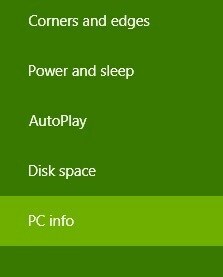
5. ここでは、簡単にできます ドメインに参加する 正確な名前またはIPアドレスを知っている場合は名前。

Windows 10では、[設定]> [アカウント]> [職場または学校へのアクセス]に移動します。 「+」ボタンをクリックして、組織が管理するネットワークに接続します。 それが完了すると、サインイン画面が表示され、ドメイン名のユーザーアカウントとパスワードを入力してログインできるようになります。
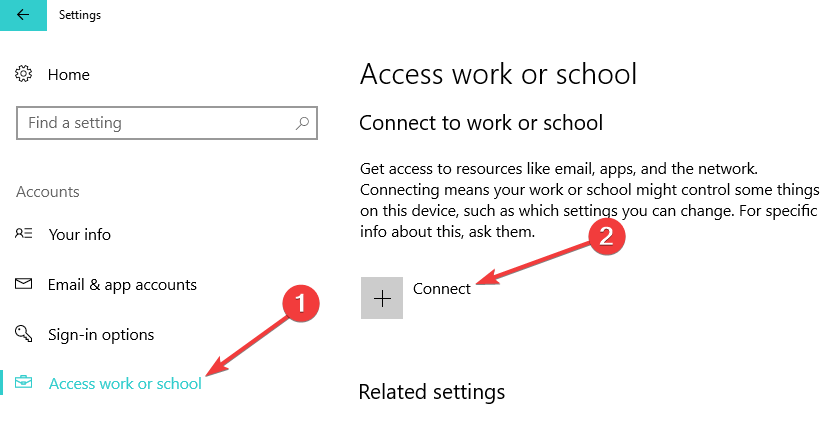
だから、それはそれについてでした。 今後の記事では、読者から修正を求められたため、ドメインに参加できない理由について説明します。
チェックアウトする関連記事:
- 修正:Windows 10、8.1でWiFi経由でホームグループに接続できない
- Windows 10、8、7のDNS_PROBE_FINISHED_NO_INTERNET
- 修正:Windows10がこのネットワークに接続できない

![MP3の音質を改善する4つの最良の方法[Windows10]](/f/ed9e823072886a1c0f4d6541572e761b.jpg?width=300&height=460)
![解決済み:このオファーは現在ご利用いただけません[エラーコード:100]](/f/b64824b675a6e8aa66857b762bae7bb4.jpg?width=300&height=460)